电脑截图的方法
- 分类:硬件教程 发布时间: 2022年06月10日 10:24:44
在我们日常使用电脑不管是工作还是娱乐都经常会使用到截图功能,那么电脑怎么截图呢?这里介绍几种常见而又简便的截屏方法,希望能对大家有所帮助。
工具/原料
系统版本:win7旗舰版
品牌型号:华硕UX30K723A
方法一、电脑截图的方法
1、全屏截图
键盘按住Print Screen键(通常简写为Prtscr)可截取整个电脑屏幕,截取后打开画图软件ctrl+v键可直接在文档中保存。

2、窗口截图
键盘按住Alt+Print Screen键,可截取打开的程序活动窗口,不截取整个屏幕,截取后打开画图软件ctrl+v键可直接在文档中保存。
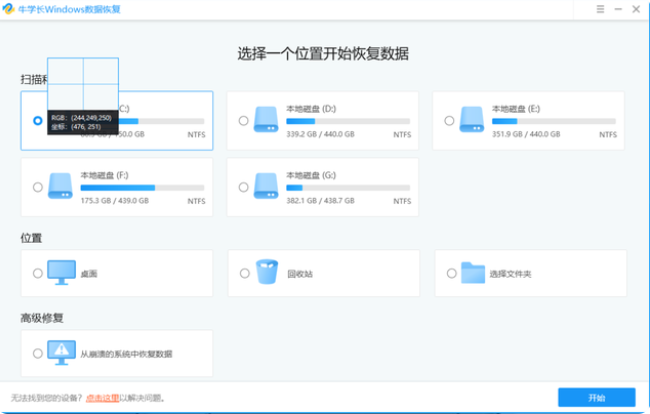
3、任意框选截图
一般Windows电脑自带一个截图工具,鼠标左键Win图标,可直接输入“截图工具”选择附件文件夹下的截图工具,打开即可使用。
截图有4种模式:任意格式截图、矩形截图、窗口截图、全屏幕截图。
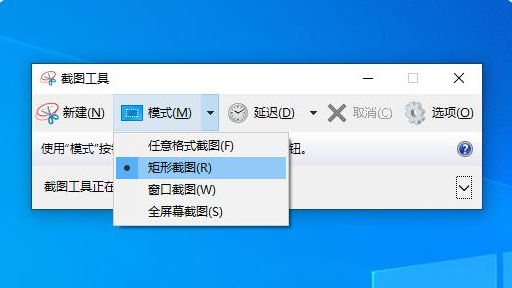
其中,任意格式截图就支持电脑进行不规则截图。
这种模式下鼠标就相当于画笔,你可以自由圈出某一块内容进行截图。
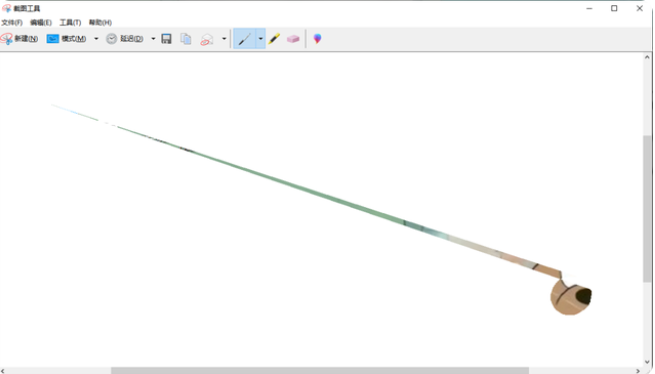
方法二、电脑截图的方法
1、office文件截图
若电脑中安装office2010及以后的版本,有onenote附件,可按下Windows+shift+s键进行截图,里面有3个截图方式选项,分别为:
矩形截图、任意形状截图、全屏截图。
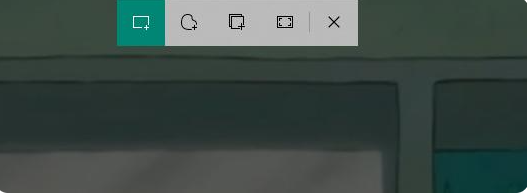
任意形状截图,同样支持电脑屏幕任意不规则截图。
2、QQ截图
打开运行QQ软件,在对话框里点击剪刀的图标可进行截图,截图快捷键按ctrl+alt+A键。
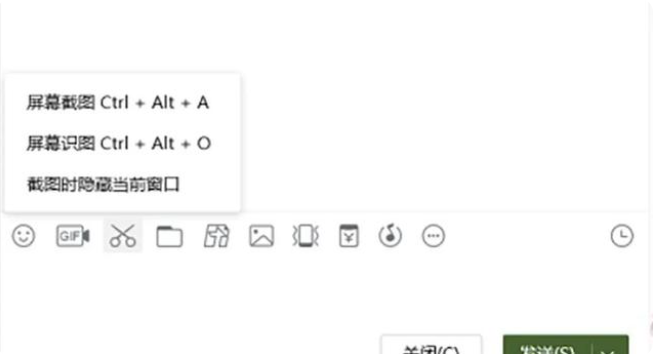
3、微信/企业微信截图
打开运行微信聊天对话框,点击剪刀工具,截图快捷键按住alt+a键或shift+alt+a键。
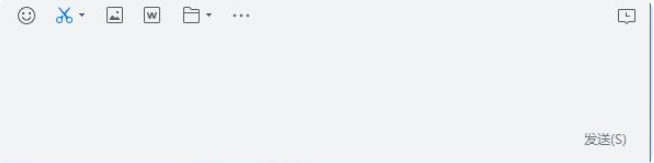
4、浏览器截图
一些浏览器也是自带截图功能的,直接点击浏览器中的相机或剪刀图标,即可进行截图操作。
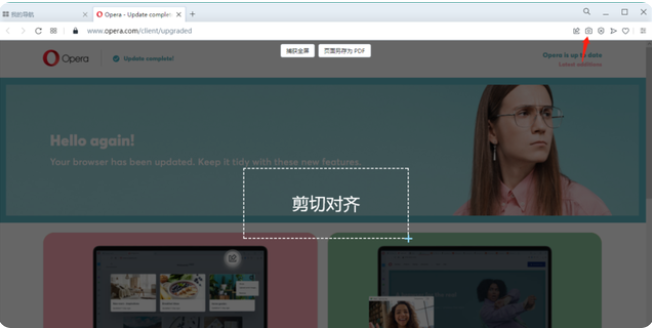
如果使用的是Google浏览器,则需要先安装截图的插件。
5、下载第三方专业截图工具
除了使用以上方法,还可以下载安装市面上专业的截图工具,相对来说功能更全、更加智能。
市面上专业截图工具也很多,大家可以根据自己的需要选择合适的电脑截图小工具。

总结
1、全屏截图
2、窗口截图
3、任意框选截图
4、借助第三方应用
猜您喜欢
- 谷歌三件套下载官方版地址介绍..2022/09/05
- 支付宝下载安装教程2022/10/05
- 视频去水印教程2022/10/11
- 技嘉显卡好还是七彩虹好用..2022/01/09
- 网络edge是什么意思2022/09/20
- 笔记本3050显卡怎么样的详细介绍..2021/08/26
相关推荐
- 2020年性价比最高的游戏本排行.. 2021-10-25
- 微信聊天记录删了怎么恢复找回来.. 2022-08-20
- 详解电脑黑屏却开着机怎么恢复.. 2021-11-03
- 2021年显卡性能排名9月 2021-09-11
- gtx1050独立显卡多少钱的详细介绍.. 2021-08-23
- 路由器密码忘记了怎么重新设置.. 2022-04-20




 粤公网安备 44130202001059号
粤公网安备 44130202001059号